Πρώτα πρέπει να ανοίξετε την αναφορά "Ενημερωτικό δελτίο" .
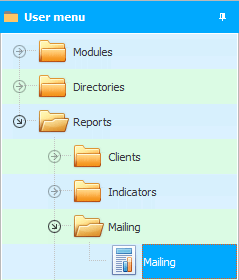
Χρησιμοποιώντας τις παραμέτρους αναφοράς, μπορείτε να καθορίσετε σε ποια συγκεκριμένη ομάδα πελατών θα στέλνετε μηνύματα. Ή μπορείτε να επιλέξετε όλους τους πελάτες, ακόμη και αυτούς που έχουν εξαιρεθεί από τη λήψη του ενημερωτικού δελτίου.
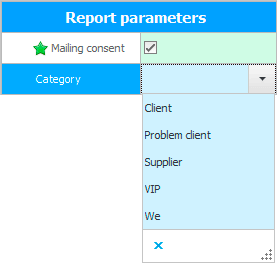
Όταν εμφανιστεί η λίστα των πελατών, επιλέξτε το κουμπί στο επάνω μέρος της γραμμής εργαλείων αναφοράς "Ενημερωτικό δελτίο" .
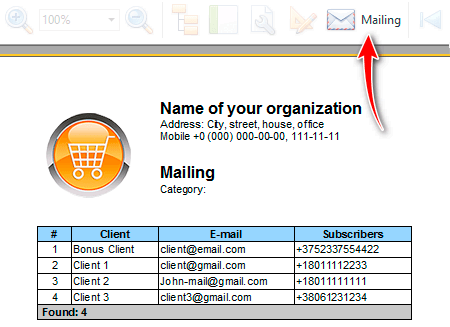
![]() Διαβάστε γιατί δεν θα μπορείτε να διαβάσετε τις οδηγίες παράλληλα και να εργαστείτε στο παράθυρο που εμφανίζεται.
Διαβάστε γιατί δεν θα μπορείτε να διαβάσετε τις οδηγίες παράλληλα και να εργαστείτε στο παράθυρο που εμφανίζεται.
Θα εμφανιστεί ένα παράθυρο για τη δημιουργία μιας λίστας αλληλογραφίας για τους επιλεγμένους αγοραστές. Σε αυτό το παράθυρο, πρέπει πρώτα να επιλέξετε έναν ή περισσότερους τύπους διανομής στα δεξιά. Για παράδειγμα, θα στέλνουμε μόνο μηνύματα SMS .
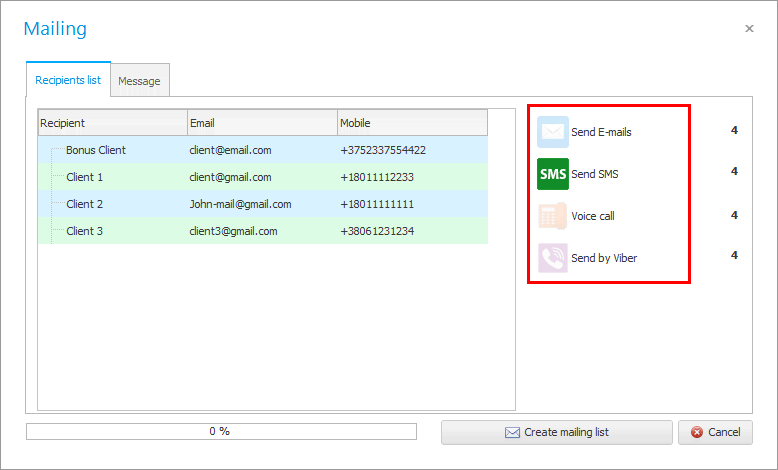
Στη συνέχεια, μπορείτε να εισαγάγετε το θέμα και το κείμενο του μηνύματος που θα σταλεί. Είναι δυνατή η μη αυτόματη εισαγωγή πληροφοριών από το πληκτρολόγιο ή η χρήση προρυθμισμένου προτύπου .
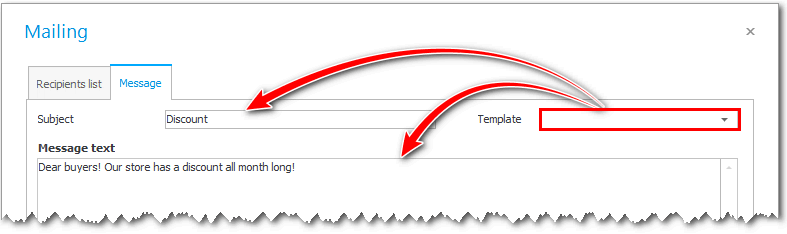
Στη συνέχεια, κάντε κλικ στο κουμπί « Δημιουργία ενημερωτικού δελτίου » παρακάτω.
Αυτό είναι όλο! Θα έχουμε μια λίστα με μηνύματα για αποστολή. Κάθε μήνυμα έχει "Κατάσταση" , με το οποίο είναι σαφές εάν έχει αποσταλεί ή ετοιμάζεται ακόμη για αποστολή.
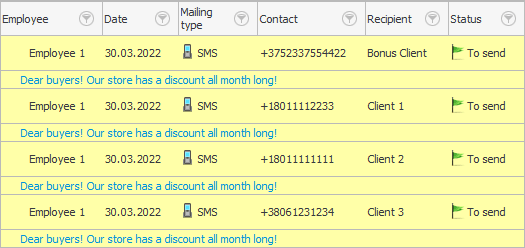
![]() Λάβετε υπόψη ότι το κείμενο κάθε μηνύματος εμφανίζεται κάτω από τη γραμμή ως σημείωση , η οποία θα είναι πάντα ορατή.
Λάβετε υπόψη ότι το κείμενο κάθε μηνύματος εμφανίζεται κάτω από τη γραμμή ως σημείωση , η οποία θα είναι πάντα ορατή.
Όλα τα μηνύματα αποθηκεύονται σε ξεχωριστή μονάδα "Ενημερωτικό δελτίο" .
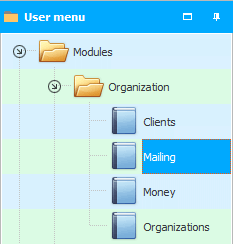
Αφού δημιουργήσετε μηνύματα για αποστολή, το πρόγραμμα σας ανακατευθύνει αυτόματα σε αυτήν την ενότητα. Σε αυτήν την περίπτωση, βλέπετε μόνο τα μηνύματά σας που δεν έχουν αποσταλεί ακόμη.

![]() Εάν αργότερα εισάγετε ξεχωριστά τη μονάδα "Ενημερωτικό δελτίο" , φροντίστε να διαβάσετε πώς να χρησιμοποιήσετε τη φόρμα αναζήτησης δεδομένων .
Εάν αργότερα εισάγετε ξεχωριστά τη μονάδα "Ενημερωτικό δελτίο" , φροντίστε να διαβάσετε πώς να χρησιμοποιήσετε τη φόρμα αναζήτησης δεδομένων .
![]() Τώρα μπορείτε να μάθετε πώς να στέλνετε έτοιμα μηνύματα.
Τώρα μπορείτε να μάθετε πώς να στέλνετε έτοιμα μηνύματα.
Δείτε παρακάτω για άλλα χρήσιμα θέματα:
![]()
Universal Accounting System
2010 - 2024